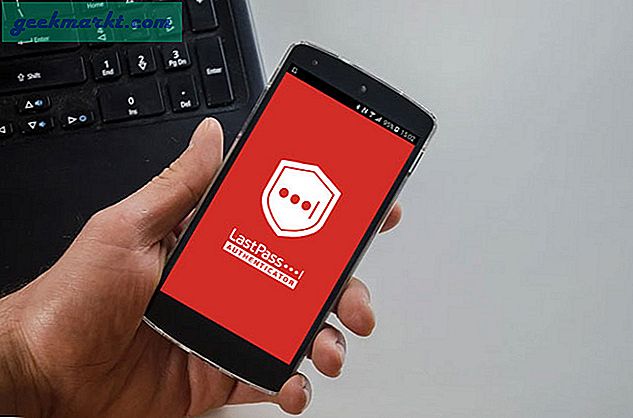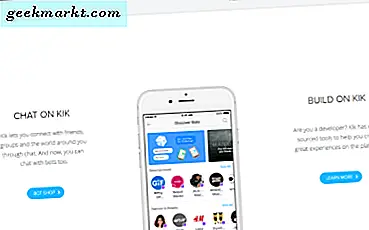Opera là một trình duyệt phổ biến hỗ trợ tất cả các nền tảng. Ý tôi là, tôi đã sử dụng nó từ những ngày Java. Họ cũng được biết đến là người luôn đổi mới và luôn dẫn đầu cuộc chơi. Phiên bản mới nhất của trình duyệt Opera dành cho máy tính để bàn đi kèm với các tiện ích như ví crytpo, trình chặn quảng cáo và VPN miễn phí. Đó là dope nhìn thấy sau có thể khiến bạn phải trả giá một tài sản nhỏ trong những ngày này. Opera có rất nhiều mẹo và thủ thuật và chúng ta sẽ khám phá tất cả chúng trong bài viết này.
Mẹo và thủ thuật trình duyệt Opera
Lý do chúng tôi tìm kiếm một trình duyệt mới là Trình duyệt Chrome, trình duyệt yêu thích của chúng tôi, ngày càng chậm và chậm chạp. Quá nhiều quảng cáo và không có cách nào để chặn chúng là một vấn đề khác. Các trình duyệt như Opera và thậm chí là Brave là những ứng dụng tập trung vào quyền riêng tư đang thay đổi cuộc chơi. Ngay cả khi bạn chưa sẵn sàng bỏ lại Chrome, tôi khuyên bạn nên xem các trình duyệt thay thế như Opera và xem chúng phải cung cấp những gì. Và bây giờ là những mẹo và thủ thuật Opera mà chúng tôi đã hứa.
Cũng đọc: Brave vs DuckDuckGo - Trình duyệt thân thiện với quyền riêng tư nhất
1. Báo cáo thời tiết
Điều đầu tiên bạn sẽ nhận thấy là tiện ích thời tiết ở góc trên cùng bên trái của màn hình. Tuy nhiên, nó nhỏ nhưng có thể dễ dàng nhìn thấy một cách không gây khó chịu. Bạn có thể nhấp vào biểu tượng menu ba chấm để thay đổi vị trí nơi bạn sống.
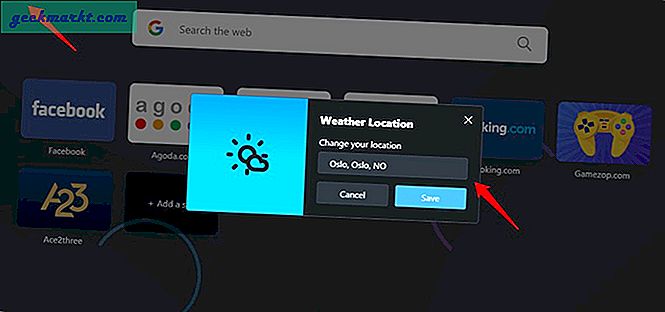
Di chuột qua tiện ích thời tiết để tìm thêm tùy chọn. Dữ liệu thời tiết được lấy từ trang AccuWeather. Có một liên kết tương tự với thành phố của bạn để bạn có thể kiểm tra dự báo và các chi tiết khác.
2. Ảnh chụp nhanh
Ngay trên thanh địa chỉ là biểu tượng máy ảnh. Nhấp vào nó để chụp nhanh toàn bộ trình duyệt hoặc chỉ khu vực bạn muốn.
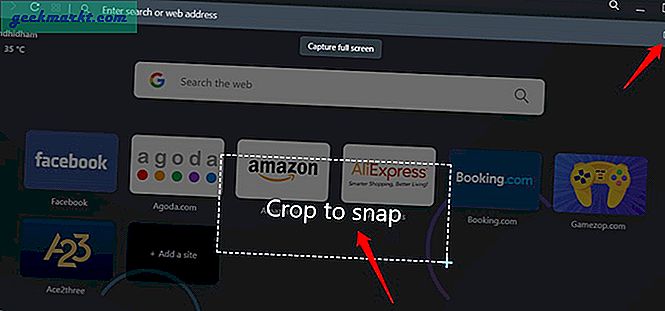
Bạn sẽ được chào đón bằng một cửa sổ bật lên cho phép bạn cắt vùng khi nhấp vào biểu tượng máy ảnh. Chỉ cần sử dụng chuột để chọn một khu vực hoặc chụp toàn màn hình.
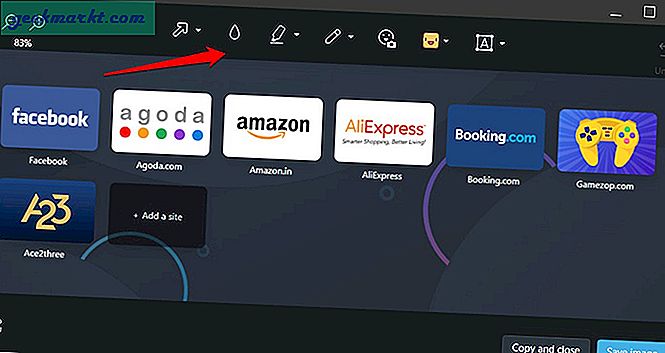
Bây giờ bạn sẽ thấy một thanh công cụ chỉnh sửa hình ảnh với một số tính năng tiện dụng như làm mờ, đánh dấu, chú thích, chọn màu, thêm văn bản và hơn thế nữa.
3. Tùy chỉnh Trang chủ
Trang chủ có thể tùy chỉnh khiến tôi nhớ đến trình duyệt Microsoft Edge ngoại trừ việc bạn sẽ tìm thấy nhiều tùy chọn hơn tại đây. Bạn có thể bật / tắt hình nền, thời tiết, chế độ tối, tin tức và quay số nhanh. Theo mặc định, Opera sẽ không chặn quảng cáo hoặc trình theo dõi nhưng chúng có thể được kích hoạt nhanh chóng.
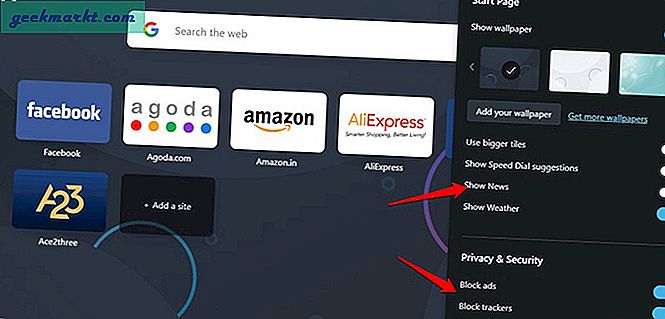
Tôi thích rằng bạn cũng có thể chọn hiển thị hình nền máy tính của mình trong trình duyệt hoặc chọn một hình nền từ thư viện. Tôi sử dụng một ứng dụng để xoay hình nền máy tính và bây giờ ứng dụng này sẽ tự động hoạt động trên Opera.
Cũng đọc: Cách mở bài viết trên Google Discover trên Chrome hoặc bất kỳ trình duyệt nào
4. VPN miễn phí
Đã đến lúc mang súng lớn ra. Đây là một trong những tính năng nổi bật của trình duyệt Opera và là một trong những lý do chính khiến tôi có nó trên máy tính xách tay của mình. Một VPN miễn phí đủ tốt cho hầu hết các công việc. Tất nhiên, nó không thể so sánh với các trình duyệt như Nord và Opera chắc chắn không phải là trình duyệt TOR, nhưng nó vẫn tuyệt vời. Tôi có thể truy cập nội dung bị giới hạn theo địa lý một cách dễ dàng và nó giúp tôi trong công việc hàng ngày liên quan đến việc thử nghiệm các ứng dụng và dịch vụ.
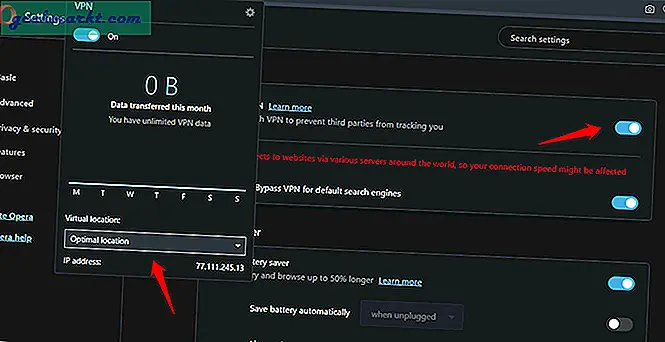
Bạn có thể nhanh chóng truy cập nó từ trang chủ như chúng tôi đã trình bày ở phần trên. Nhấp vào tùy chọn để mở cài đặt VPN và bật nó. Bạn có thể chọn tắt nó cho các công cụ tìm kiếm nếu bạn muốn. Nhấp vào biểu tượng VPN hiển thị trên thanh địa chỉ để thay đổi vị trí của bạn sang Châu Mỹ, Châu Âu hoặc Châu Á. Một lần nữa, tôi không khuyên bạn nên sử dụng nó cho những nội dung quan trọng hoặc nhạy cảm nhưng đủ tốt để phát trực tuyến hoặc nghiên cứu nhẹ. Nếu không, không có gì vượt qua TOR.
5. Chặn Quảng cáo và Trình theo dõi
Opera muốn bảo vệ bạn khỏi quảng cáo và trình theo dõi nhưng mặt khác, muốn hiển thị tin tức và các nội dung khác trong trình duyệt. Lạ nhưng không sao. Bạn có thể tắt phần tin tức và bật quảng cáo và trình chặn trình theo dõi trong cài đặt.
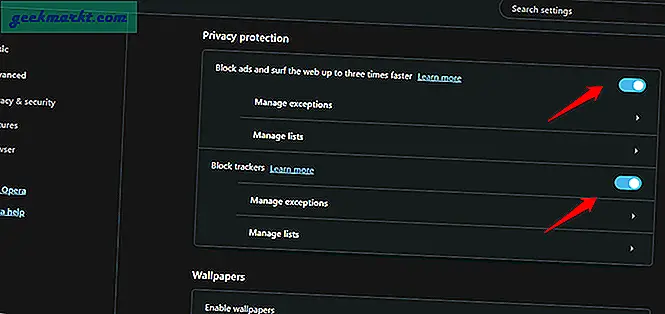
Có một tùy chọn để quản lý các trang web và liên kết mà bạn có thể đưa vào danh sách trắng có nghĩa là chúng sẽ được miễn trừ khỏi các quy tắc đó. Sau khi được kích hoạt, bạn không phải làm bất cứ điều gì.
Cũng đọc: Cách bảo mật trình duyệt Google Chrome
6. Lưu các tab trước
Một mẹo trình duyệt Opera hữu ích khác. Điều này đã từng xảy ra với tôi cho đến khi tôi bắt đầu sử dụng tiện ích mở rộng để quản lý các tab của mình trong Chrome. Đã bao nhiêu lần bạn mất tất cả các tab đang mở do vô tình nhấp vào nút đóng (nhấp đúp vào bất kỳ ai) hoặc trình duyệt của bạn bị lỗi bất ngờ?
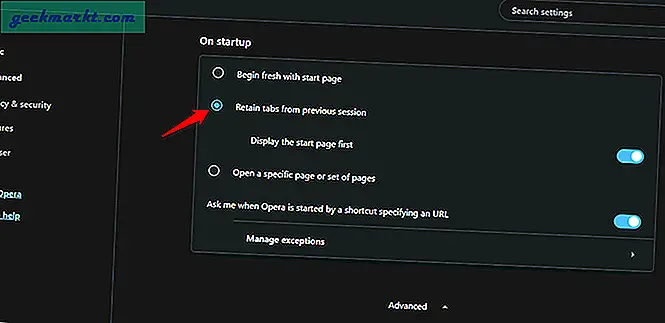
Chọn tùy chọn ‘Giữ lại các tab từ phiên trước’ trong cài đặt để đảm bảo điều này không bao giờ xảy ra nữa. Lần tới khi trình duyệt của bạn gặp sự cố, hãy mở lại Opera và nó sẽ tự động mở lại tất cả các tab trước đó.
7. Tính năng tiết kiệm pin
Mặc dù duyệt web tiêu thụ ít pin hơn so với nói, xem các tệp phương tiện hoặc phát trực tuyến Netflix, nhưng nó vẫn sử dụng nhiều tài nguyên. Opera là trình duyệt duy nhất mà tôi biết có tính năng tiết kiệm pin. Bạn sẽ thấy biểu tượng pin bên cạnh thanh địa chỉ nơi bạn có thể nhanh chóng bật / tắt nó.
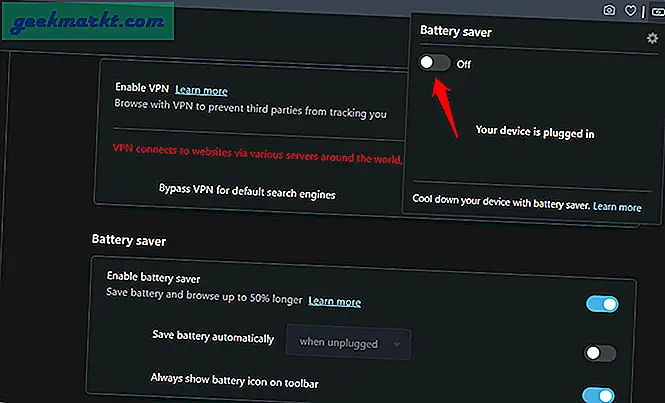
Tôi khuyên bạn nên chọn tùy chọn Tiết kiệm pin tự động nếu bạn đang sử dụng máy tính xách tay, nếu không, tính năng này khá vô dụng đối với người dùng máy tính để bàn.
8. Không gian làm việc
Một tính năng ít được biết đến hơn nhưng cực kỳ hữu ích là tùy chọn Workspace. Có một nút trong thanh bên mà bạn có thể sử dụng để thay đổi không gian làm việc một cách liền mạch và nhanh chóng. Ví dụ: tôi mở cài đặt và trang chủ trong không gian làm việc đầu tiên.

Tôi mở blog của chúng tôi trong không gian làm việc thứ hai. Điều này cho phép bạn tách biệt cuộc sống cá nhân và nghề nghiệp của mình mà không cần phải mở nhiều cửa sổ trình duyệt.

Cũng đọc: Brave so với Chrome: 4 lý do tại sao tôi rời khỏi trình duyệt Chrome
9. Lưu mọi thứ bằng dòng chảy
Tôi đã khám phá một tính năng tương tự trên trình duyệt Edge có tên là Bộ sưu tập. Flow là không gian cá nhân của bạn, nơi bạn có thể lưu liên kết, văn bản, ghi chú và hơn thế nữa một cách nhanh chóng. Tuy nhiên, bạn sẽ phải kích hoạt nó theo cách thủ công từ Cài đặt.
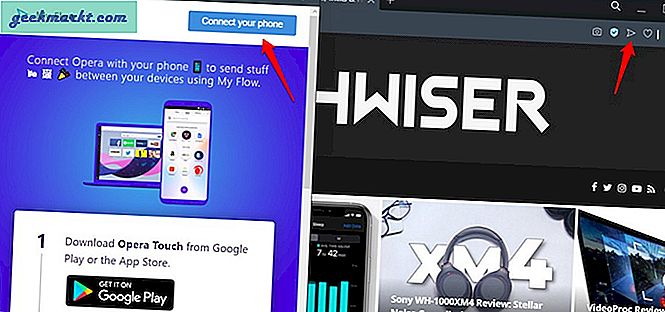
Sau khi được bật, bạn sẽ nhận thấy biểu tượng Dòng chảy có hình dạng giống như một mũi tên chỉ sang phải khi bạn mở một trang web bên cạnh thanh địa chỉ. Còn gì nữa? Bạn cũng có thể chia sẻ liên kết, hình ảnh và khá nhiều thứ giữa các thiết bị (máy tính và thiết bị di động) bằng Flow. Chỉ cần quét mã QR màn hình Opera bằng điện thoại thông minh của bạn để kết nối và đồng bộ. Không còn sử dụng Bluetooth hoặc các ứng dụng khác để chia sẻ dữ liệu.
10. Kết nối mọi thứ
Khó nhận thấy thanh bên với tất cả các tùy chọn được đóng gói. Hãy xem những gì chúng tôi có ở đây. Có một số ứng dụng truyền thông xã hội như Instagram, WhatsApp, Messenger và một số phím tắt hữu ích như Cài đặt, Luồng, dấu trang, v.v. Nhấp vào cuối thanh bên để hiển thị cài đặt nơi bạn có thể bật / tắt nhiều phím tắt hơn như Telegram, Twitter, tải xuống và lịch sử.
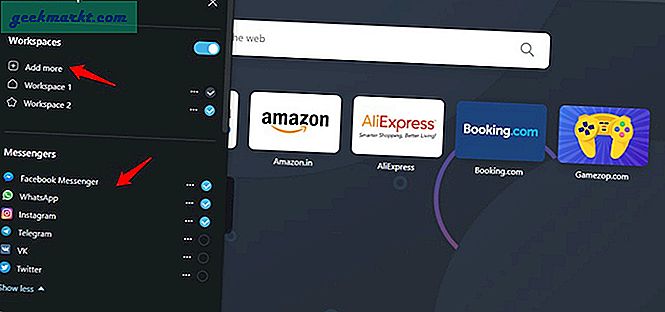
Bạn có cần thêm không gian làm việc? Bây giờ bạn có thể tạo bao nhiêu tùy thích ngay từ thanh bên. Ngoài ra còn có một cách để thêm phím tắt vào các tiện ích mở rộng cụ thể. Thanh bên cung cấp tiện ích đáng kinh ngạc và nâng cao năng suất lên một cấp độ hoàn toàn mới. Một số tính năng mà chúng ta đã thảo luận trước đó đều có thể được truy cập và quản lý từ thanh bên.
11. Ví tiền điện tử
Cuối cùng nhưng không kém phần quan trọng, trình duyệt Opera đã chấp nhận tiền điện tử với vòng tay rộng mở. Nó đi kèm với một ví tích hợp, nơi bạn có thể lưu trữ một số mã thông báo và tiền xu khác nhau như Bitcoin, Tron và các loại khác. Bạn sẽ nhận thấy biểu tượng ví trong thanh bên sau khi bật tính năng tiền điện tử trong cài đặt.
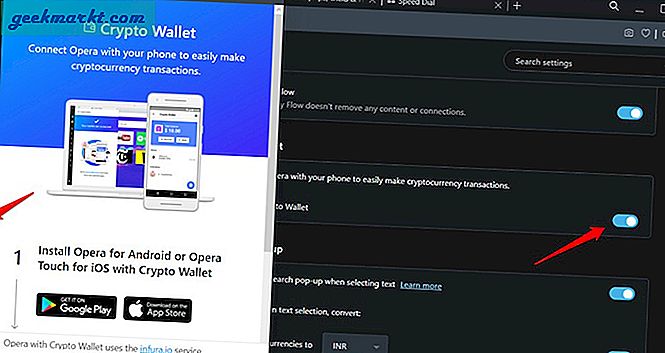
Một lần nữa, bạn sẽ cần quét mã QR trên ứng dụng Opera của mình trên điện thoại thông minh để kết nối và đồng bộ hóa cả hai. Đó là nó. Giờ đây, bạn có thể sử dụng ví để lưu trữ và chuyển các loại tiền điện tử khác nhau trên web.
Mẹo và thủ thuật trình duyệt Opera
Đây là một mẹo thưởng. Nhấn Ctrl + Space trên bàn phím của bạn để tìm kiếm văn bản trong tất cả các tab đang mở trong cửa sổ Opera cùng một lúc. Không có trình duyệt nào khác cho phép điều này. Bạn có thể tìm kiếm văn bản trong cùng một tab nhưng không trên cùng một tab. Một cái khác? Chọn bất kỳ văn bản hoặc liên kết nào trên trang để thêm nó vào Luồng của tôi.
Opera đã làm một công việc xuất sắc và nó cho thấy. Trình duyệt này có rất nhiều tính năng nâng cao và một số tính năng trong số đó là duy nhất của trình duyệt Opera. Một dịch vụ VPN miễn phí được tích hợp ngay bên trong trình duyệt là điều chưa từng có và thành thật mà nói, khá hào phóng. Tương tự đối với thanh bên có thể được tùy chỉnh liên tục.
Opera đã áp dụng một tư duy tiến bộ bằng cách áp dụng hệ sinh thái tiền điện tử và blockchain. Đó là công nghệ tương lai mà tất cả chúng ta đang chờ đợi và nó đang ở đây. Những ai áp dụng nó trước và bắt tay vào thực hiện nó sẽ thắng lớn sau này. Và bạn có thể cài đặt bất kỳ và tất cả các tiện ích mở rộng của Chrome trên Opera vì nó chạy trên cùng một nền tảng Chromium mã nguồn mở. Bạn cần gì nữa?